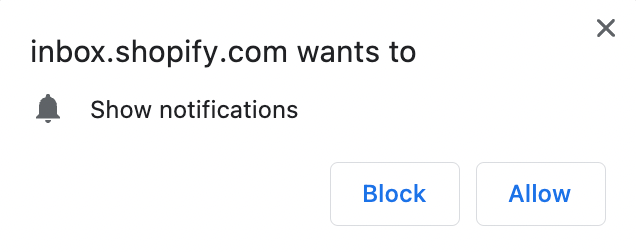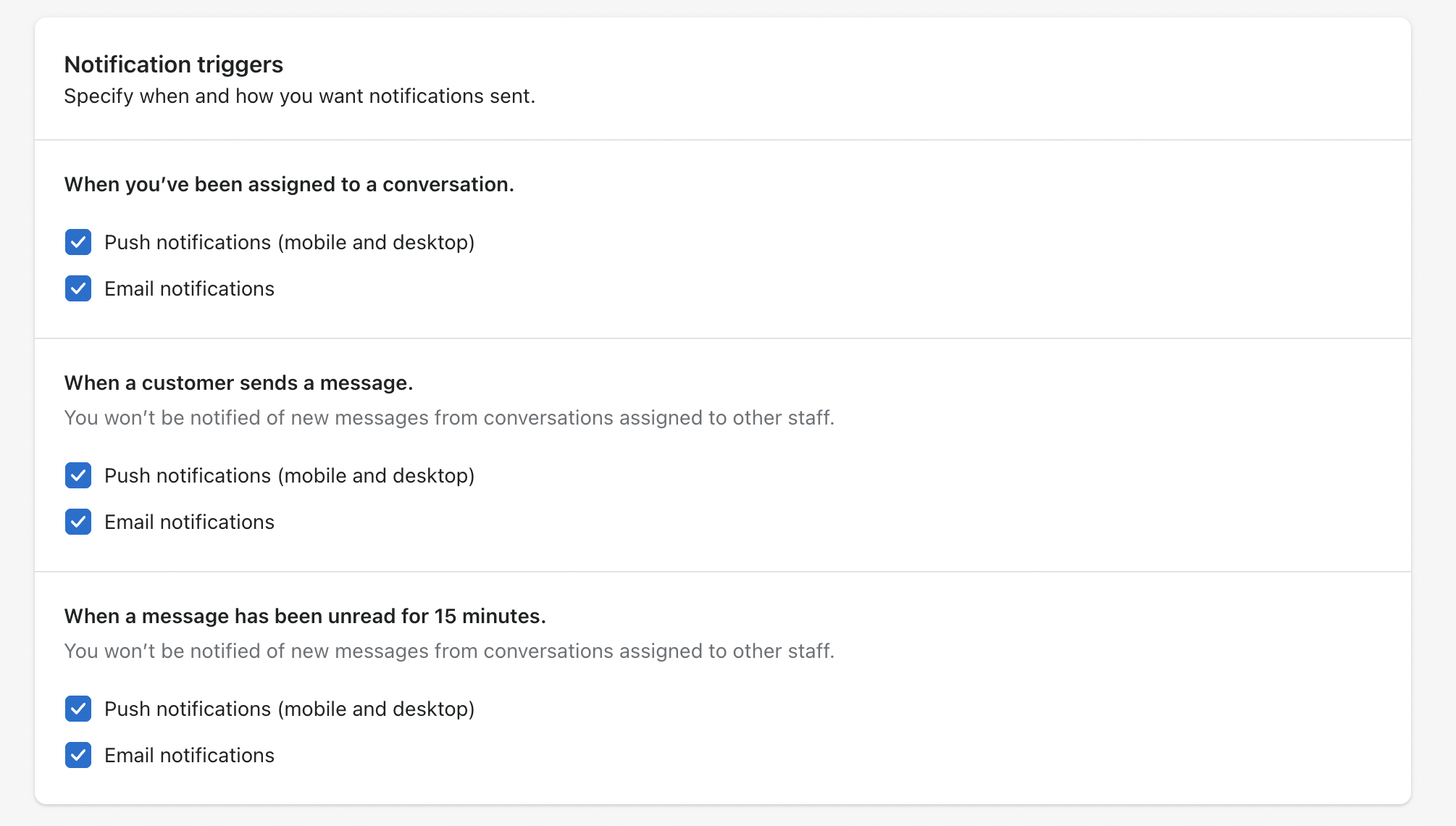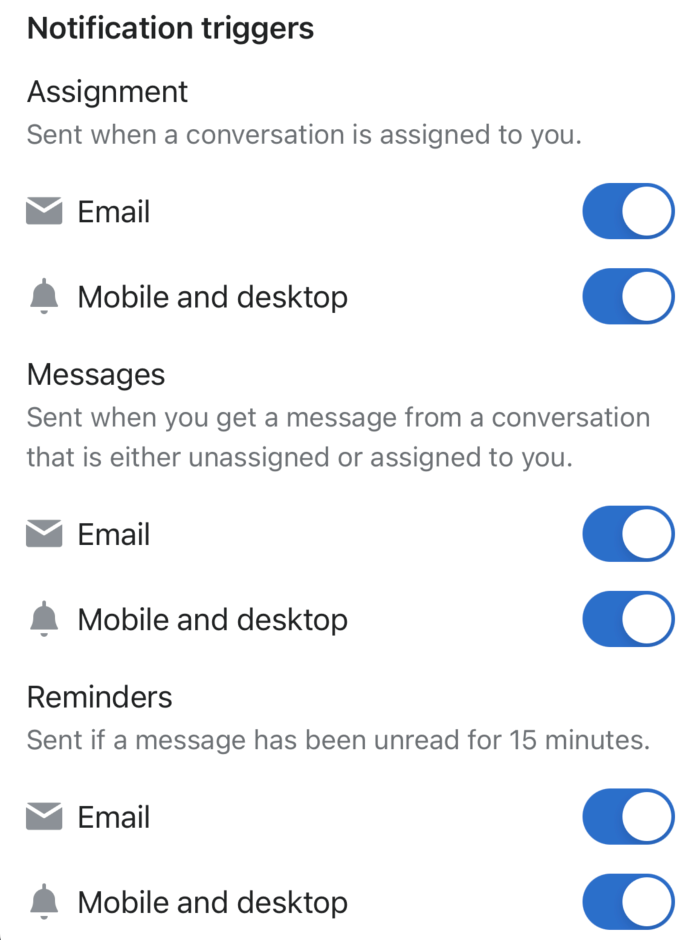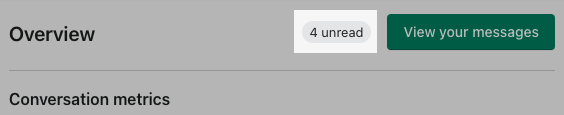收件箱的通知
当客户开始对话,或在您的在线商店OB欧宝娱乐APP或与Inbox集成的社交媒体平台上回复现有对话时,您可以通过欧宝体育官网入口首页桌面通知,移动通知,邮件通知,未读的徽章.
桌面通知显示在浏览器中,通知您有一条新消息。移动通知的移动设备上显示Shopify收件箱移动应用程序安装。邮件通知发送到有权访问Shopify收件箱的Shopify用户的电子邮件帐户。未读的徽章显示在Shopify管理。
您需要启用桌面、移动和电子邮件通知,以便接收会话更新的实时警报。要接收通知,您的Shopify帐户必须具有需要的权限Shopify收件箱.
桌面通知
在Chrome和Firefox中,当您打开浏览器并登录Shopify帐户时,会出现收件箱新邮件的桌面通知。登录后,需要打开Shopify收件箱至少一次查看你的信息。登录并打开Shopify收件箱应用程序后,您可以关闭浏览器选项卡,通知将一直发送到您关闭浏览器为止。如果您关闭浏览器或注销Shopify帐户,则可能必须再次登录Shopify收件箱才能接收桌面通知。
如果你使用的是其他浏览器,如Safari或Edge,那么你必须登录到Shopify收件箱,并保持浏览器选项卡打开以接收桌面通知。
当您的商店收到消息时,会发出警报,任何打开的Inbox浏览器选项卡中都会显示一个可视指示器,并出现一个桌面通知。
在Shopify收件箱中启用桌面通知
若要在计算机上接收桌面通知,请单击允许当浏览器提示允许Shopify收件箱的桌面通知时。浏览器提示出现第一次登录Shopify收件箱。

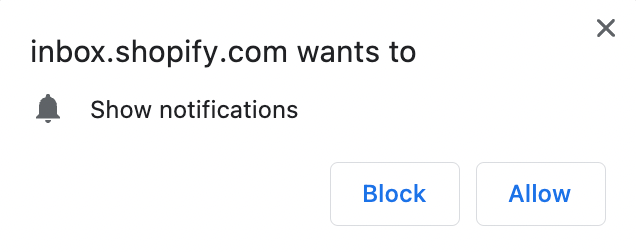
从你的Shopify管理员,转到销售渠道>收件箱.
点击通知.
点击推送通知(手机和桌面)对于您希望接收通知的每个触发器。
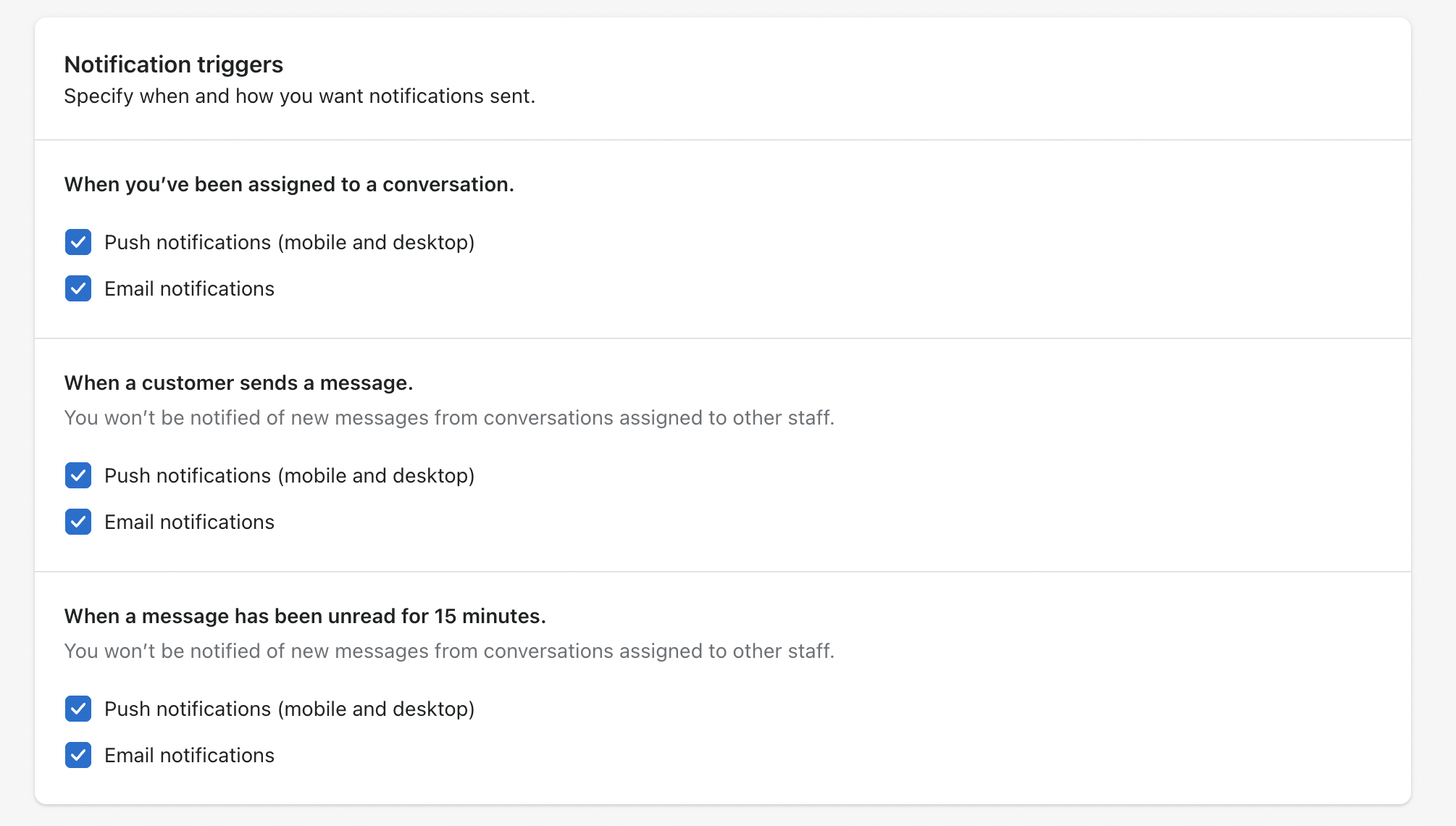
在通知类型部分,验证是否列出了桌面设备。

(可选):单击发送测试通知按钮,将测试通知发送到您的设备。
移动通知
当Shopify收件箱移动应用程序安装在您的安卓或iPhone移动设备。要接收通知,您需要使用Shopify帐户登录Shopify收件箱应用程序。如果你的设备上也安装了Shopify移动应用程序,那么注销其中一个应用程序将注销另一个应用程序,并且你将停止接收通知。
启用手机通知
步骤:
- 在您的移动设备上,打开Shopify收件箱移动应用程序,点击您的个人资料图标>通知.
验证移动和桌面选项,以查看您希望接收通知的触发器。
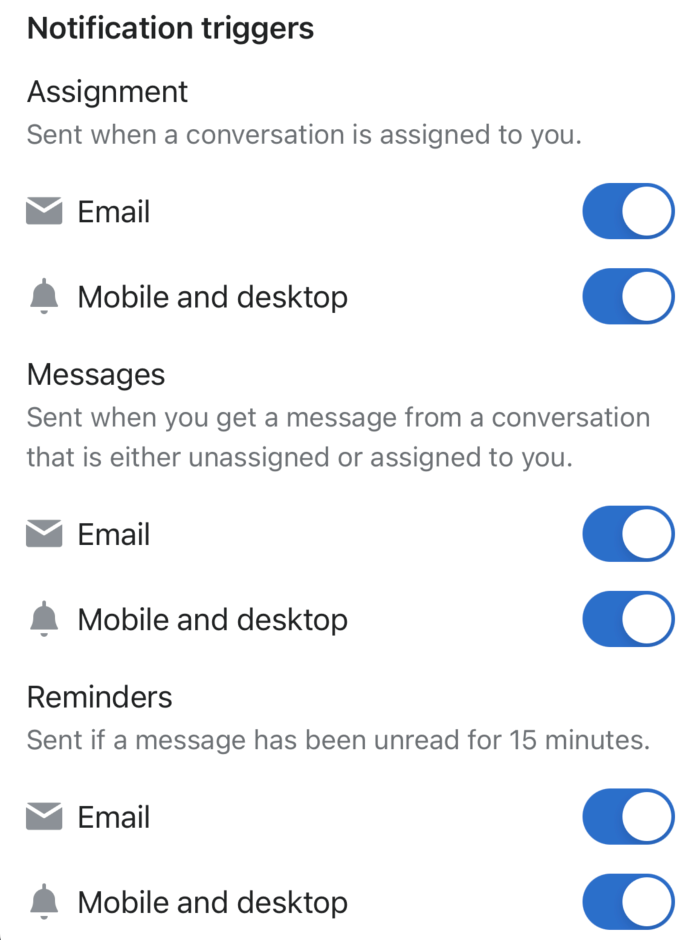
中是否列出了您的移动设备通知类型部分。

(可选):单击发送测试通知按钮,将测试通知发送到您的设备。
邮件通知
新收件箱邮件的电子邮件通知将发送到与您的Shopify帐户相关联的电子邮件地址。
步骤:
- 从Shopify管理员,转到销售渠道>收件箱.
- 点击通知.
验证电子邮件通知选项,以查看您希望接收通知的触发器。
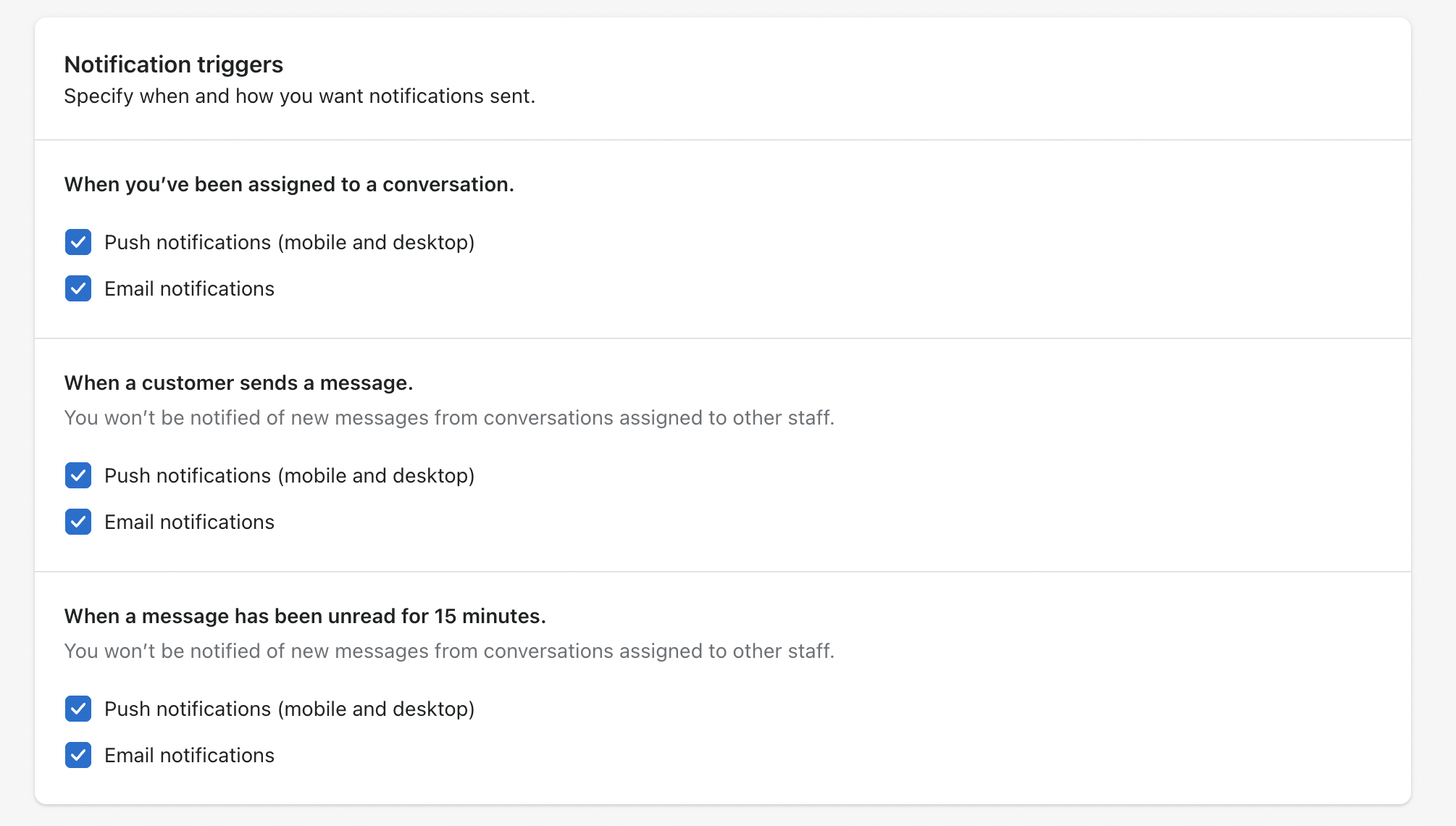
确认您的Shopify帐户电子邮件地址列在通知类型部分。

(可选):单击发送测试通知按钮,将测试通知发送到您的电子邮件。
- 在您的移动设备上,打开Shopify收件箱移动应用程序。
- 点击您的个人资料图标>通知.
验证电子邮件通知选项,以查看您希望接收通知的触发器。
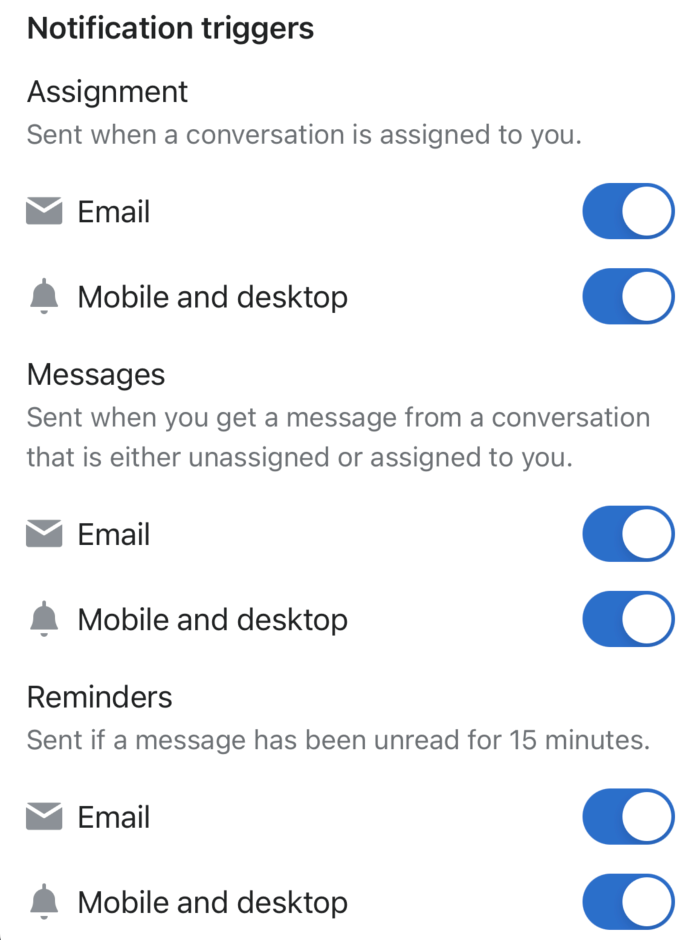
确认您的Shopify帐户电子邮件地址列在通知类型部分。

(可选):单击发送测试通知按钮,将测试通知发送到您的电子邮件。
未读的徽章
未读徽章出现在两个地方,在你的Shopify管理:
- 在收件箱概述页面
在Shopify管理侧栏
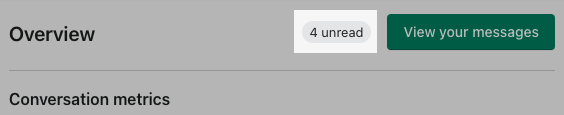

这些通知没有相关的声音。要清除通知,请在Shopify收件箱中查看邮件。